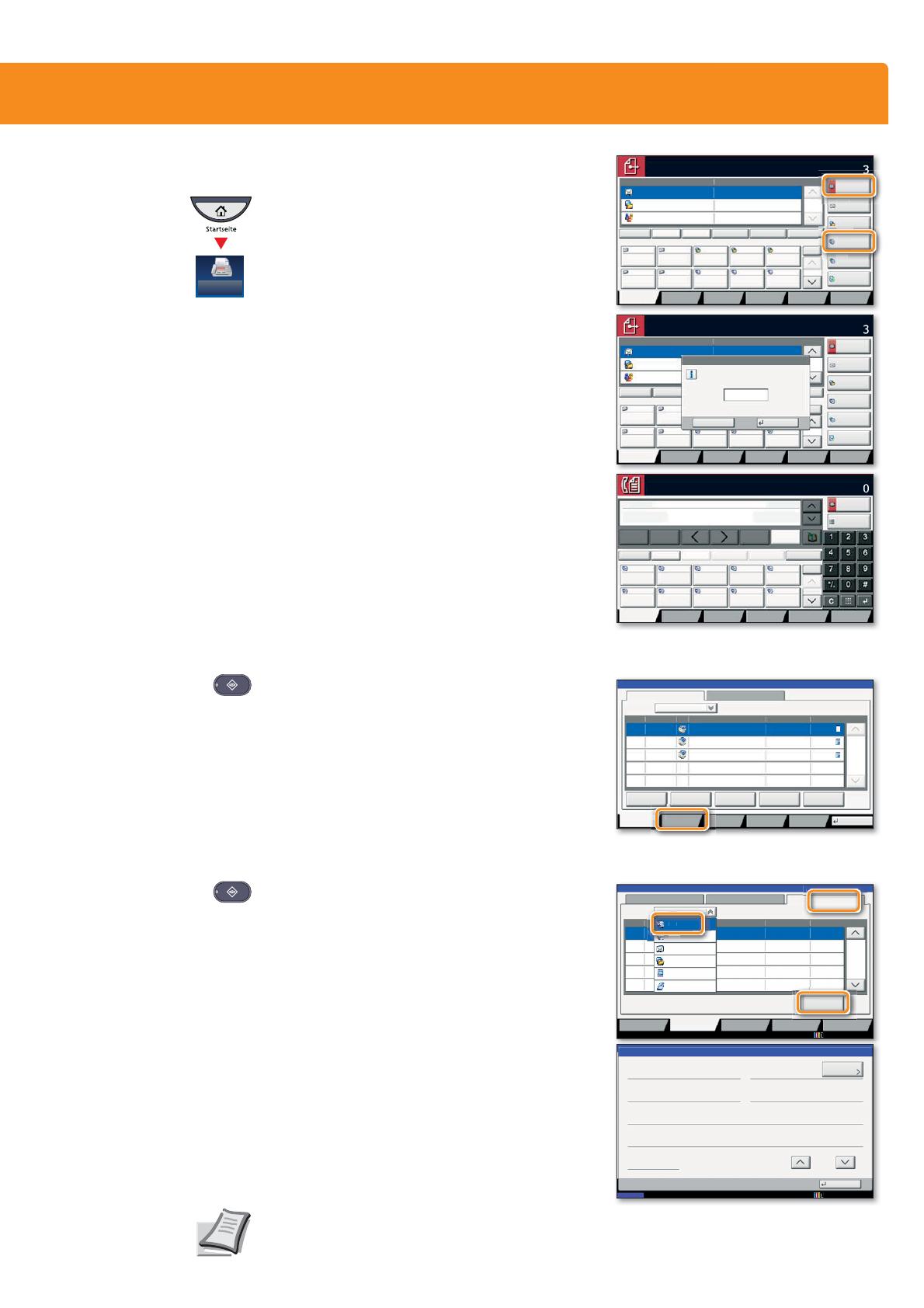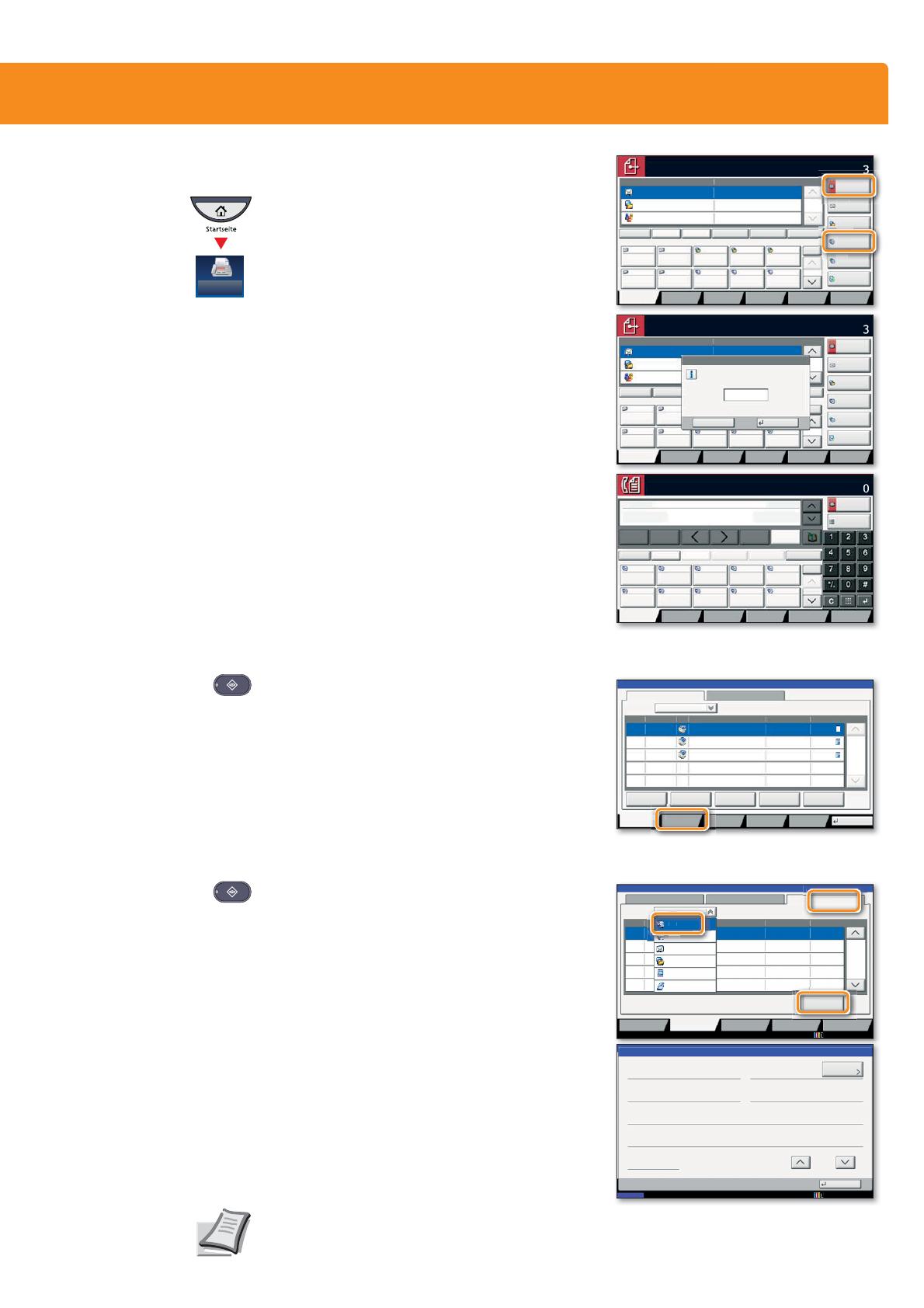
Faxen
Je nach verwendetem Modell stehen
nicht alle Funktionen zur Verfügung.
Mehr Informationen in der Bedie
-
nungsanleitung der beigepackten
DVD.
❶
Legen Sie Ihre Dokumente auf das
Vorlagenglas oder in den Vorlageneinzug.
❷
Tippen Sie auf der Startseite auf das
Symbol
FAX.
❸
Wählen Sie den Faxempfänger aus.
Aus dem Adressbuch:
Tippen Sie auf
ADRESSBUCH. Aktivieren Sie den
Kontrollkasten links, um ein Ziel aus der Liste
zu wählen. Tippen Sie auf
SUCHEN (NAME), um
ein Ziel zu suchen. Geben Sie den zu
suchenden Namen ein. Bestätigen Sie mit
OK.
Wiederholen Sie die Schritte zum Senden an
mehrere Empfänger.
Eingabe einer Faxnummer:
Tippen Sie auf
FAX–NR. EINGABE. Geben Sie
die Faxnummer über die
ZIFFERNTASTATUR ein.
Bestätigen Sie mit
OK.
Zum Senden an mehrere Empfänger, gehen
Sie zu Schritt 3.
❹
Lösen Sie die Sendung mit der grünen
Taste
START aus.
❶
Drücken Sie die Taste STATUS/DRUCKABBR..
❷
Tippen Sie auf SENDEAUFTRÄGE.
❸
Wählen Sie die Sendung aus, die abge-
brochen werden soll, indem Sie die Sendung
antippen. Tippen Sie auf
ABBRECHEN.
❹
Bestätigen Sie mit JA.
Die Sendung wird abgebrochen.
❶
Drücken Sie die Taste STATUS/DRUCKABBR..
❷
Tippen Sie auf SENDEAUFTRÄGE.
❸
Unter Auftragstyp wählen Sie FAX.
❹
Tippen Sie auf PROTOKOLL.
❺
Wählen Sie die Sendung aus, die geprüft
werden soll, indem Sie die Sendung antippen.
❻
Tippen Sie auf DETAIL.
Die Details zur Sendung werden angezeigt.
Fax senden
Sendung
löschen
Sendeergebnis prüfen
Ziel Detail
Adressbuch
Ordnerpfad
Eingabe
E-Mail
Adresseing.
Nr.
1/100
AAA BBB CCC DDD
FFF GGG HHH III JJJ
00040003 00050001 0002
0006 0007 0008 0009 0010
1/1
i-FAX
Adr.-Eingabe
FAX-Nr.
Eingabe
WSD-Scan
/DSM-Scan
Sendebereit.
Ziel
EEE
Detail/Bearb. Löschen NeuaufrufKettenwahlDirektAufgelegt
Original/Sende
-datenformat
BasisZiel Farbe/Bild-
qualität
Erweiterte
Einstellung
Programm
Ziel eingeben.
abcd@efg.com
A OFFICE
B OFFICE
C OFFICE
Mitglied: 3
10.181.56.22:65535
abcd@efg.com
Ziel Detail
Adressbuch
Ordnerpfad
Eingabe
E-Mail
Adresseing.
1/100
AAA BBB
FFF GGG HHH III JJJ
0001
0006 0007
0008
0009 0010
1/1
i-FAX
Adr.-Eingabe
FAX-Nr.
Eingabe
WSD-Scan
/DSM-Scan
Ziel eingeben.
Sendebereit.
Ziel
DirektAufgelegt
A OFFICE
B OFFICE
C OFFICE
Original/Sende
-datenformat
BasisZiel Farbe/Bild-
qualität
Erweiterte
Einstellung
Programm
Zielwahltastennummer über die
Zifferntasten eingeben.
Abbrechen OK
(0001 - 1000)
0011
ABCD abcd@efg.com
Adressbuch
FAX-Nr.
Eingabe
Nr.
1/100
AAA BBB CCC DDD
FFF GGG HHH III JJJ
00040003 00050001 0002
0006 0007 0008 0009 0010
Ziele
prüfen
Bereit für FAX.
Ziel
Pause
Rücktaste
EEE
Leertaste
Detail Löschen NeuaufrufKettenwahlDirektAufgelegt
Original/Sende
-datenformat
BasisZiel Bildqualität Erweiterte
Einstellung
Programm
Ziel eingeben.
001/001
DEFABC
MNOJKLGHI
WXYZTUVPQRS
doc20151010091015
In Arbeit
000001
doc20151010091510 Warten
000002
AAAAA
AAAAA
Alle Drucke
anhalten
Abbrechen Auftr. Prio.
ändern
Nach oben
Status
Status Protokoll
Auftragstyp Alle
Job-Nr. Annahmezeit Typ Auftragsname Benutzername Status
1/1
Detail
Papier/
Material
Speicherau-
fträge
SendeaufträgeDruckaufträge
10/10 09:10
10/10 09:15
000003 10/10 09:20 doc20151010092015 WartenBBBBB
Schließen
Gerät/
Kommunikation
Protokoll
abc@def.com
438
14
1/1
10/10/201
Status
Druckaufträge Sendeaufträge Speicheraufträge
Gerät/
Kommunikation
Papier/Material
Detail
In Arbeit
Ergebnis
BenutzernameZielJob-Nr.
Auftragsty
p
Alle
Status
Status
Geplanter Auftrag
FAX
i-FAX
E-Mail
Ordner
Anwendung
Rundsenden
Jobnummer-Details:
Schließen
Job-Nr.:
Ergebnis/Ziel:
Auftragstyp:
Ziel:
Benutzername:
Auftragsname:
Startzeit
1/2
Sendeauftrag - FAX
Verarbeiten000080
User1
ABCDE
doc2008101005151
10:10:10
000080
Detail
10/10/201 10:10
Status
-Mai
A
ress
uc
-
r
S
Sendeau
träge
FAX